Corona渲染器是一款实时交互渲染器插件,可以帮助用户对自己创建的3D模型进行渲染,渲染效果非常的真实。软件为用户提供多种渲染模式,帮助用户提供合适的渲染效果。
软件介绍
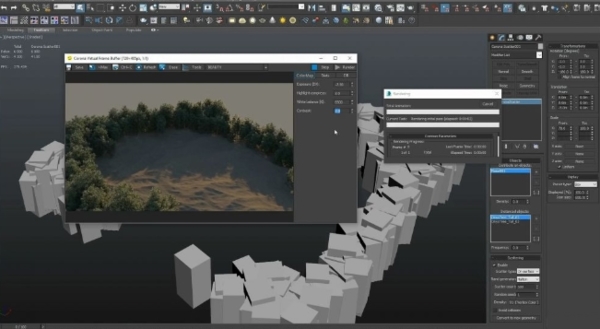
Corona渲染器是一款渲染插件,适用于各种3D模型软件中,比如3DSMAX,blender中,为软件提供更好的渲染服务。corona渲染器的灯光效果基于现实中的真实效果,非常的逼真。不同的场景,不同的角度都可以模拟渲染出不同的灯光效果。另外软件中还提供了多种渲染模式,这些模式可以控制渲染时间,根据用户需要的渲染效果来决定渲染时间。这是一款物理级别的渲染器,不同于模拟类型的渲染器,在制图的思维方式上分歧更大。
软件特色
物料
我们的电晕材料的设计目标是使它们在物理基础上,但直观,灵活,易于设置。
SSS和体积
Corona Renderer自1.0版以来还提供了体积/ SSS渲染选项。我们称之为地下散射革命(SSSR)。
灯光
创造灯光的整个过程旨在让艺术家完全控制自己的场景,同时快速直观。没有采样乘法器,使用轻物体和材料之间没有区别。
速度
速度是生产中不可忽视的一个重要因素。可用的渲染器必须始终尽可能快地提供结果,这就是为什么我们总是在寻找速度。
工作流调整
输出质量和速度并不是唯一可以使渲染器出色的东西。这就是为什么Corona带来许多“小”工作流调整,这将使你的生活更容易...
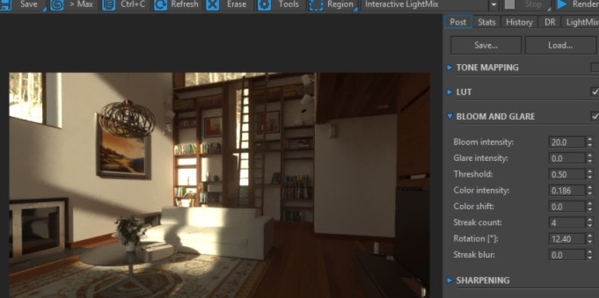
渲染质量
Corona Renderer提供偏向和无偏差的渲染解决方案,由用户自行决定。在这两种情况下,它都能提供可预测的,可靠的和物理上合理的结果,而不会影响质量。
使用方便
可用性是我们最强的武器。渲染设置真的像按“渲染”一样简单。大多数新用户将在短短一天内学习Corona,并在下一个几年内爱上它
交互式呈现
Corona Renderer为您带来最先进的,全功能的交互式渲染。您可以在渲染时更改材质,灯光,创建和调整几何。无需手动重新启动或更新渲染,因为它会自动发生,通常在不到一秒钟内。它完全在CPU上运行,所以它没有任何限制,它可以处理。
灵活性
Corona Renderer非常灵活。我们知道能够“弯曲”物理规律以提供客户期望的结果是多么重要。所以科罗纳支持众多的现实黑客,让你得到你想要的效果。
分布式呈现
立即用多台计算机进行渲染对于任何实际生产都是至关重要的。Corona通过多种方式实现了这一点 - 例如它具有自己的分布式渲染系统,它与Backburner和Thinkbox的截止时间渲染场管理系统兼容。
UHD缓存
传统上,用户不得不选择使用无偏差的算法,而不需要任何缓存,并等待所有渲染器的长时间,或者使用偏好的缓存算法,并处理斑点,丢失的阴影和敏感的输入参数。
安装教程
1、需要使用到的压缩包文件。解压“Corona-3Dsmax-1.7正式安装程序”压缩包并允许内部的安装程序,在界面当中勾选同意相关协议的选项,然后点击Next按钮。
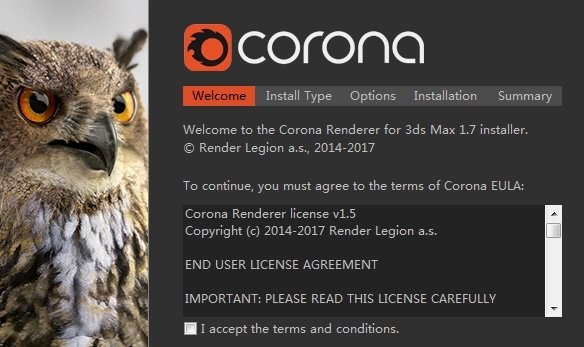
2、在Istall Type面板当中选择Custom模式,然后点击Next按钮。
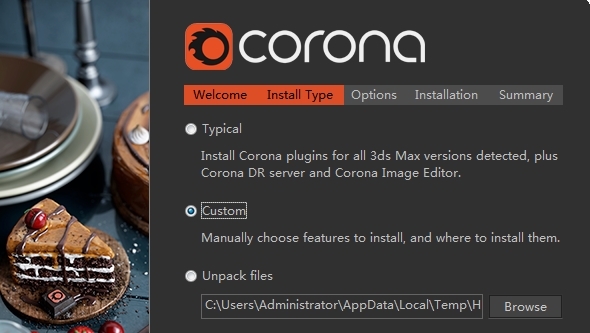
3、将Options面板下的Material Library(材质库)选项勾掉,选择不自动安装材质库,然后在点击Back(返回按钮)即可。
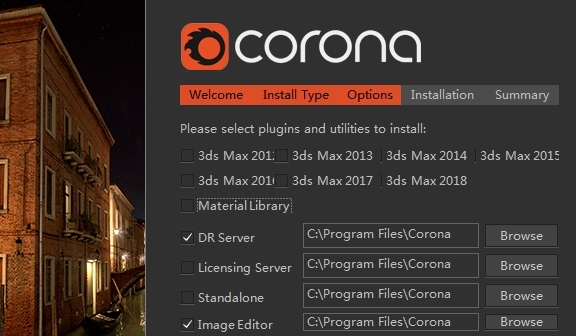
4、回到Insall type面板后,选择“经典”Typical模式,然后点击Install按钮。
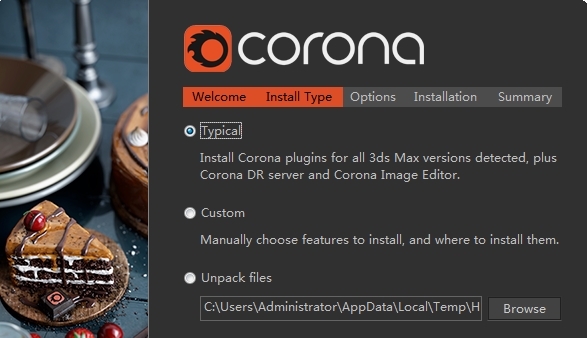
5、等待一会后便会安装好,然后在次点击Next按钮即可直到出现Finish按钮。

常用渲染设置
首先打开 渲染设置 – Corona – 常规设置 :
渐进渲染范围:
【通过限制】:这个与Corona VFB渲染查看器的右下角的Rendering pass 是结合的。
默认值为0的时候,就是会一直计算,当然时间越长这个pass值越大,效果越好,同时也会损耗大量的电脑资源咯。
所以一般正常情况,渲染预览图的话,可以将【通过限制】设置为5~10即可,以减少计算机消耗。
在最终出图的时候在将它设置为较大的数值,以获取更好的效果。
全局光照:
【原发性解算】:默认值:路径追踪,也就是和arnold一样的渲染引擎,一般不需要改动。
一般搭建场景、打光的时候,也可以设置为无,以加快渲染速度,当然最终效果图还是推荐使用默认值路径追踪。
【二解】默认值:UHD缓存,超高清(Ultra High Definition)渲染引擎,这个一般也不需要动,大致了解一下就好了。
特定电影设置:
【非Conora材质转换】:这个看需求,我一般会选择转换所有材质,防止误用了非CR材质出现问题。
在测试直接使用Vray材质渲染的时候,会崩溃。即使这里设置了转换,也是没啥用。
为了转换材质,我也找了一款插件:Corona Tools ,正在测试中…
插件下载:【Mr.R出品】CORONA 超级物理渲染器 for C4D R14~R18 – ALPHA V6 最新破解版
渲染覆写:

这个功能也非常有用,它可以一次性将场景所有模型对象进行材质覆盖,一般用于正式渲染前打光测试等。
降噪:
【降噪模式】推荐开启完全降噪,据说能节省50%~70%的渲染时间?表示炸天!
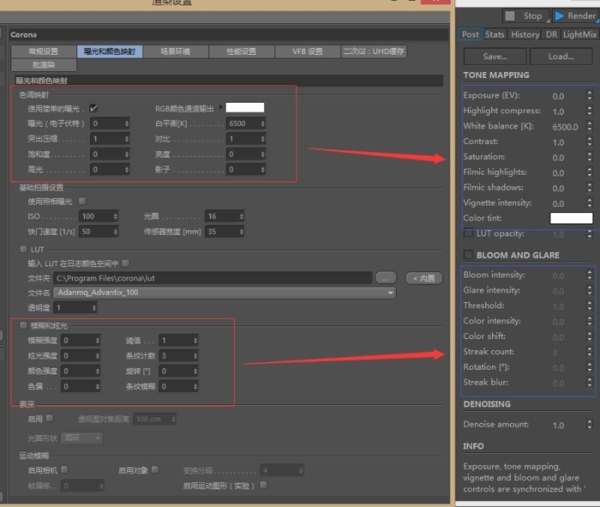
渲染设置 – 曝光和颜色映射:
这里的功能上一节已经基本介绍了,这里就不多说了,
其中【色调映射】与【辉光和炫光】在我们的Corona VFB里面是一毛一样的。
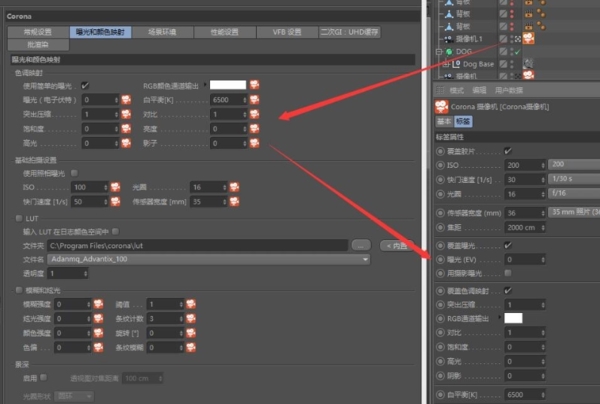
这里需要注意一下的是,当CR摄像机进入激活状态,这里的设置也随之会多出一个图标,且其设置会影响摄像机的相关内容。
和VRAY哪个好
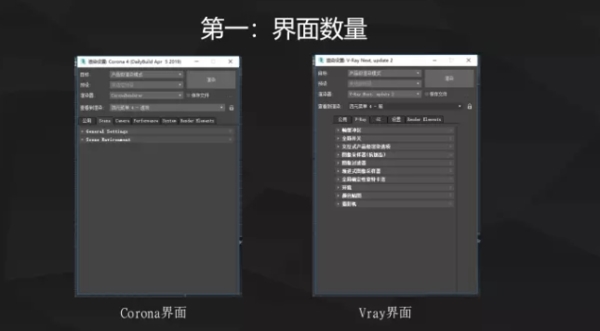
1、界面数量
VRAY渲染器界面数量不仅多于Corona渲染器,并且在基础参数设定上也相对于繁琐,尤其是在刚刚起步学习效果图的朋友们,VRAY渲染器各功能的卷展栏就让很多初学者搞的头晕眼花,相比之下Corona渲染器界面就太简单了,简洁的设置和互动的面板可以让初学者迅速进入状态。

2、核心算法
高版本的VRYA渲染器已经将暴力算法和灯光缓存,作为全局光默认的一个应用引擎,我相信很多朋友依然在用发光贴图和灯光缓存作为渲染引擎,虽然VRAY渲染器可以组合使用渲染器引擎类型,但是相对于新手来说,还是很麻烦的。相反呢CORONA渲染器就要简洁太多了。没有那么多的选择,只能叫Path Tracing(路径跟踪)作为首次光线引擎。最多就是在二次光线引擎中允许用户在UHD Cache(UHD缓存)和Path Tracing(路径跟踪)之间徘徊一下。
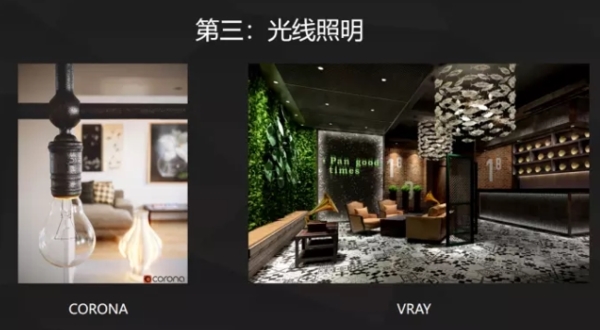
3、光线照明
Coron渲染器和Vray渲染器这两款渲染器在光线的均匀和细腻程度是不相同,很多喜欢商业效果的朋友们,对Vray渲染器的光线硬度是大加赞赏的,而对光线细腻或者较有模糊图面感的Corona渲染器并不感冒,甚至有些贬义,其实这仅仅是个人喜好不同所造成的。
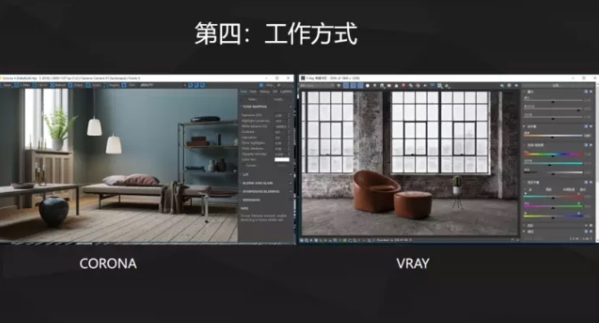
4、工作方式
习惯了早期的桢缓存渲染,很多朋友对交互式渲染或者实时渲染,这样的工作方式了解并不是很多,初学者都在担心电脑是否需要很高的配置,才能满足这样一个工作方式,其实这恰恰是你对当下软件技术不了解认知不全面,交互式渲染是根据不同渲染器类型,有着一个不同的配置针对,一个渲染器软件主要集中在CPU和GPU着两个硬件方面。虽然目前交互式带有一些延迟,但是大大提高了制图效率和操作的便捷性。VRYA虽然也有一个GPU和CPU交互,但是容易奔溃卡顿以及启动繁琐的问题。
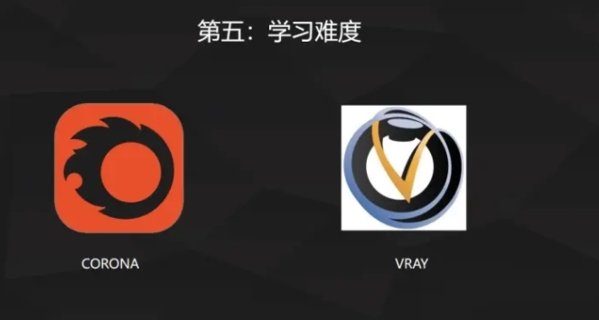
5、学习难度
对于Vray渲染器虽然国内相关的教学与配套内容齐全,但是Vray渲染器的多变性以及高版本的复杂性,无形中又对初学者们添加了一些难度。相对而言Corona会更简单一些!
点击下载:VRay渲染器
怎么卸载
如果用户的Corona渲染器没有卸载干净,会造成后面想再安装时会遇到问题,因为你在卸载时可能没有删掉软件的注册表。
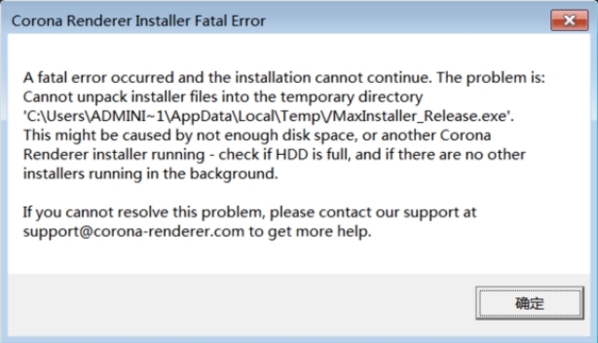
方法一:
1、在开始菜单中找到软件卸载按钮,完成软件的卸载。
2、删除Corona渲染器卸载残留,此部最为关键,Corona没有卸载干净,会导致新版本Corona无法安装问题!!!找到vray安装位置,通常在C盘:
C盘/用户(User)/自己的用户名(我截图的用的电脑用户名是BW-0)/AppData/Local/Temp
3、打开chaos group文件夹,发现里面有2个文件,没有卸载干净!
4、chaos group文件夹,把此文件夹右键删除;也可以把这2个文件删除!OK,完成,vray卸载干净了
方法二:
直接下载:360安全卫士
用360的卸载功能找到Corona渲染器,然后进行卸载。360会直接卸载的同时,删除软件的注册表等内容。
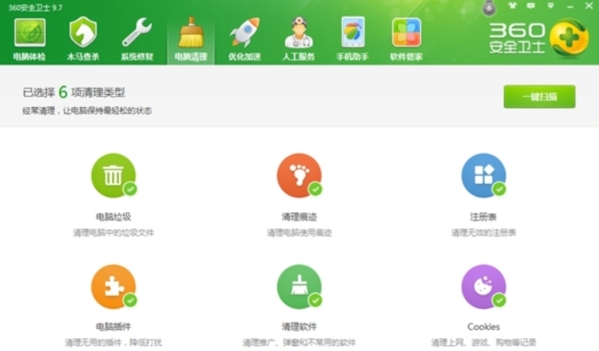
更新日志
-2.5D位移,内存和渲染时间节省
-整体内存和渲染时间节省(不改变场景)
-改善了很多实例的解析时间(以及更快的渲染时间)
-更快的焦散,节省内存
-焦散现在遵守包括/排除名单为Corona灯光
-SSS在启用焦散的光反射材质内部正确渲染
-材质库新增新头发和皮肤材质
-所有头发渲染节省内存(Max native, Ornatrix,或 Hair Farm)
-改进了Corona颜色校正性能(解析时间,渲染速度)
装机必备软件





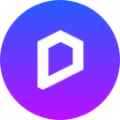




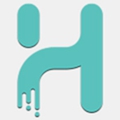
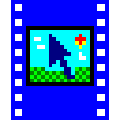
































网友评论